【网页自动化深度解析】:webbrowser模块详解及高级应用
发布时间: 2024-10-04 18:31:46 阅读量: 53 订阅数: 31 


自动评教评学系统 C# webbrowser
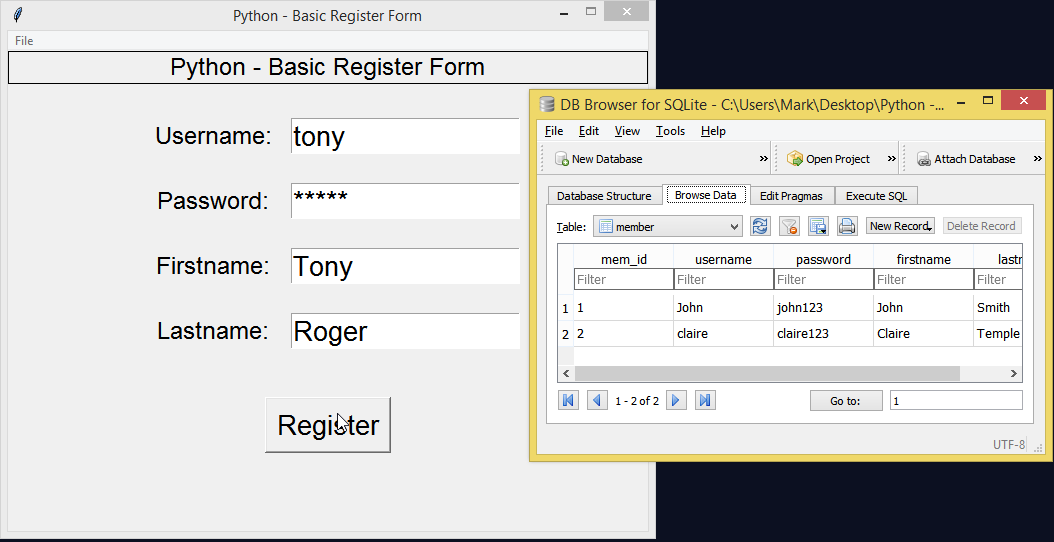
# 1. 网页自动化基础概念
网页自动化技术是IT领域中一个重要的分支,主要通过编程方式模拟人类用户对网页的操作,从而实现数据采集、测试、监控等自动化任务。随着互联网的迅猛发展,网页自动化在信息处理、用户体验优化等方面扮演着越来越重要的角色。掌握网页自动化技术,对于提升工作效率和质量具有重大意义。本章节将简要介绍网页自动化的核心概念,并阐述其在现代IT行业中的应用价值。
# 2. webbrowser模块详解
## 2.1 webbrowser模块的安装和环境配置
### 2.1.1 安装webbrowser模块
webbrowser模块是Python标准库的一部分,因此无需单独安装。这意味着只要安装了Python,就可以直接使用webbrowser模块。然而,在使用之前,可能需要确保Python环境是正确配置的。
执行以下步骤确保Python环境的正确配置:
1. **安装Python**: 确认在你的系统上安装了Python。可以从[Python官网](***下载安装程序并安装。
2. **配置环境变量**: 安装Python后,需要将其添加到系统的环境变量中,这样可以在命令行中执行Python和pip命令。
3. **验证安装**: 打开命令行界面,输入`python --version`或`python3 --version`(取决于系统如何识别Python版本)。如果安装成功,这将显示Python的版本号。
### 2.1.2 配置webbrowser模块的环境
由于webbrowser模块是Python的标准库,通常不需要任何额外的配置。但如果你需要使用特定的浏览器进行自动化操作,可能需要安装额外的第三方库或工具。
比如,如果你想要通过webbrowser模块控制Chrome浏览器,可以使用`pyautogui`库。以下是如何配置这个库的步骤:
1. **安装pyautogui库**: 打开命令行界面,输入`pip install pyautogui`,回车后开始安装。
2. **导入webbrowser模块**: 在Python脚本中导入webbrowser模块。
3. **指定浏览器**: 使用`webbrowser.register`方法注册一个浏览器别名,然后使用别名来控制特定浏览器。
代码示例:
```python
import webbrowser
import pyautogui
# 注册一个别名 'chrome' 用于 Chrome 浏览器
webbrowser.register('chrome', None, pyautogui_CHROMEDRIVER)
# 使用 'chrome' 别名打开一个新标签页
webbrowser.get('chrome').open('***')
```
这里`pyautogui_CHROMEDRIVER`是一个需要提前定义的函数,它使用pyautogui来控制Chrome浏览器。
## 2.2 webbrowser模块的基本用法
### 2.2.1 webbrowser模块的基本语法
`webbrowser`模块提供了一个简单的界面,用于在Web浏览器中启动Web页面。其基本语法如下:
```python
import webbrowser
# 打开一个指定的URL
webbrowser.open('***')
```
此方法可以在用户默认的Web浏览器中打开指定的URL。
### 2.2.2 webbrowser模块的常用方法和属性
webbrowser模块包含以下常用方法:
- `webbrowser.open(url, new=0, autoraise=True)`: 打开一个指定的URL。`new`参数可以是0(在当前窗口打开)、1(在新窗口打开)或2(在新标签页打开)。
- `webbrowser.open_new_tab(url)`: 在新标签页中打开URL。
- `webbrowser.open_new(window)`: 在一个全新的窗口中打开URL。
- `webbrowser.get(browser)`: 返回一个具有指定名称的浏览器控制器。
属性:
- `webbrowser随处可用`: 一个包含所有可用浏览器的列表。
## 2.3 webbrowser模块的高级用法
### 2.3.1 webbrowser模块的高级方法和属性
高级用法涉及到与特定浏览器交互的额外功能,例如设置浏览器的位置、大小等。这通常需要结合第三方库(如`pyautogui`)。
```python
import webbrowser
import pyautogui
from time import sleep
# 等待浏览器启动
sleep(3)
# 将浏览器窗口移动到特定位置
pyautogui.moveTo(100, 100)
# 可以定义一个函数来控制浏览器
def control_browser():
# 发送输入,比如搜索请求
pyautogui.typewrite('Python webbrowser')
pyautogui.press('enter')
# 与webbrowser结合
webbrowser.get('chrome').open('***')
sleep(5) # 等待网页加载
control_browser()
```
### 2.3.2 webbrowser模块的错误处理和异常管理
在使用webbrowser模块时,可能会遇到各种问题,如URL格式错误、浏览器无法打开等。因此,进行适当的错误处理和异常管理是非常重要的。
```python
import webbrowser
try:
webbrowser.open('htp://***') # 故意写错URL以触发错误
except webbrowser.Error as e:
print('无法打开网页:', e)
```
在上面的代码中,我们尝试打开一个格式错误的URL,这将引发`webbrowser.Error`异常,我们可以通过捕获此异常来提供更详细的错误信息或进行错误恢复。
# 3. webbrowser模块的实践应用
## 3.1 网页自动化的基本操作
### 3.1.1 打开和关闭网页
在网页自动化测试和数据采集任务中,打开和关闭网页是最基础的操作。Python的webbrowser模块提供了一个简单的方法来在浏览器中打开指定的URL。这个操作对于测试网页功能、导航流程、以及进行初步的网页交互非常有用。
要使用webbrowser模块打开一个网页,只需要一行代码:
```python
import webbrowser
webbrowser.open('***')
```
这段代码会调用默认的Web浏览器打开指定的URL。如果你希望在新窗口中打开链接,可以使用`new=2`参数:
```python
webbrowser.open('***', new=2)
```
如果你想在后台打开网页(即不在前台激活浏览器窗口),可以使用`autoraise=False`参数:
```python
webbrowser.open('***', autoraise=False)
```
关闭网页不像打开网页那样简单,因为webbrowser模块本身不提供关闭网页的直接方法。要实现关闭操作,通常需要借助于其他自动化工具,比如Selenium或者使用浏览器内置的JavaScript命令。例如,在Chrome浏览器中,可以使用以下命令:
```python
import webbrowser
browser = webbrowser.get('chrome') # 获取一个Chrome浏览器实例
browser.open('***') # 打开网页
browser.get('about:blank') # 载入一个空白页面以关闭当前网页
```
### 3.1.2 网页内容的读取和写入
虽然webbrowser模块不直接支持读取和写入网页内容,但是可以使用Python的`requests`库或`BeautifulSoup`库来读取网页内容,或者使用JavaScript与网页进行交云。
对于简单的HTML内容读取,可以使用`requests`库:
```python
import requests
url = '***'
response = requests.get(url)
html_content = response.text
print(html_content) # 打印网页的HTML源码
```
对于需要解析HTML并提取特定数据的情况,可以使用`BeautifulSoup`库:
```python
from bs4 import BeautifulSoup
soup = BeautifulSoup(html_content, 'html.parser') # 解析HTML内容
title = soup.find('title').get_text() # 提取网页标题
print(title) # 打印网页标题
```
要修改网页内容并提交,通常需要使用Selenium等工具来实现浏览器端的脚本控制。通过Selenium可以发送HTTP请求到服务器端,并捕获响应进行处理。
以上操作涵盖了使用webbrowser模块进行网页自动化时,涉及到的网页打开和关闭、内容读取和写入的基本操作。它们为网页自动化的进一步应用打下了基础。在下一节中,我们将深入探讨更复杂的网页元素定位和操作技巧。
# 4. webbrowser模块的进阶应用
## 4.1 网页自动化的异步处理
### 4.1.1 异步处理的基本概念
异步处理是现代软件开发中一个重要的概念,它允许程序在执行某项任务时,不阻塞其他任务的执行。在网页自动化中,异步处理尤为关键,因为它可以提高自动化脚本的执行效率,特别是当涉及到网络请求或耗时操作时。
异步处理通常依赖于事件循环机制。当一个异步操作被发起时,程序会继续执行后续代码,而不会等待异步操作的结果。异步操作的结果会在未来的某个时刻通过回调函数、事件、Promise或者async/await等方式被处理。
在Python中,`asyncio`库提供了对异步编程的支持。它可以用来处理I/O密集型程序,提高程序处理并发任务的能力。
### 4.1.2 webbrowser模块的异步处理实践
使用webbrowser模块实现异步处理并不直接,因为它本身是同步的,但我们可以借助于`asyncio`库来实现这一目标。一个基本的思路是使用`asyncio`创建一个事件循环,并在事件循环中执行webbrowser相关的操作。
下面是一个简单的例子,展示了如何使用`asyncio`和`webbrowser`实现异步打开网页:
```python
import asyncio
import webbrowser
async def open_url(url):
loop = asyncio.get_event_loop()
# 使用webbrowser打开URL,由于webbrowser模块是同步的,我们可以在事件循环中运行它
loop.run_in_executor(None, webbrowser.open, url)
async def main():
urls = ['***', '***']
tasks = [open_url(url) for url in urls]
await asyncio.gather(*tasks)
if __name__ == "__main__":
asyncio.run(main())
```
在此示例中,我们定义了一个`open_url`函数,该函数通过`asyncio`的`run_in_executor`方法调用`webbrowser.open`。`run_in_executor`方法允许我们在当前的事件循环中运行任何可调用的代码,即使是同步代码。然后我们在`main`函数中创建了多个任务来异步打开多个URL。
## 4.2 网页自动化的多线程和多进程处理
### 4.2.1 多线程和多进程的基本概念
多线程和多进程是实现程序并发执行的两种主要方法。它们允许程序同时进行多个任务,提高程序运行效率和响应能力。
- **多线程(Multithreading)**:线程是程序执行流的最小单元,它被包含在进程之中,是进程中的实际运作单位。多线程允许程序中的一段程序并发执行多个任务。线程之间的资源共享比进程要方便很多,因此线程间的通信开销较小。然而,在Python中,由于全局解释器锁(GIL)的存在,同一时刻只有一个线程可以执行Python字节码。
- **多进程(Multiprocessing)**:进程是系统进行资源分配和调度的一个独立单位。每个进程都有自己独立的内存空间,不同进程之间的资源是隔离的,因此进程间的通信较为复杂且开销较大。但是,多进程可以绕过GIL的限制,允许真正的并行执行(在多核CPU上)。
### 4.2.2 webbrowser模块的多线程和多进程实践
在实现webbrowser模块的自动化时,多线程和多进程可以让自动化任务同时进行,提高效率。但需要注意的是,GUI自动化任务通常不能在非GUI线程中执行,因此在使用多线程时,需要确保webbrowser的调用是在主线程中完成。
以下是一个使用`concurrent.futures`模块实现webbrowser的多线程打开网页的示例:
```python
import concurrent.futures
import webbrowser
def open_url(url):
# 注意:webbrowser打开网页应直接在主线程中执行
webbrowser.open(url)
urls = ['***', '***']
with concurrent.futures.ThreadPoolExecutor() as executor:
executor.map(open_url, urls)
```
在这个示例中,我们使用了`concurrent.futures.ThreadPoolExecutor`来创建一个线程池,并使用`executor.map`方法来并行执行`open_url`函数。
## 4.3 网页自动化的异常处理和日志记录
### 4.3.1 异常处理的基本方法
在自动化脚本中,异常处理是保证程序稳定性和可靠性的关键环节。通过适当地捕获和处理异常,可以确保即使在遇到错误的情况下,程序也能优雅地恢复或终止运行。
在Python中,异常处理通常是通过`try...except`语句实现的。基本用法如下:
```python
try:
# 尝试执行的代码块
pass
except SomeException as e:
# 当上面的代码块抛出异常时,这里的代码会执行
print("An error occurred:", e)
finally:
# 无论是否发生异常,finally块中的代码都会执行
print("This is the finally block.")
```
在编写自动化脚本时,合理地使用异常处理机制可以显著提升脚本的健壮性和用户体验。例如,当网页加载失败时,我们应该捕获相应的异常,并给出错误提示或者执行相应的错误处理逻辑。
### 4.3.2 日志记录的基本方法
日志记录是诊断和监控程序运行状况的重要工具。它可以帮助开发者跟踪程序运行状态、分析问题原因、记录关键事件等。
Python提供了`logging`模块来实现日志记录。`logging`模块的基本使用方法如下:
```python
import logging
# 配置日志记录器
logging.basicConfig(level=***, format='%(asctime)s - %(levelname)s - %(message)s')
# 记录一条信息
***('This is an info message')
```
日志级别按照严重程度从低到高分为`DEBUG`, `INFO`, `WARNING`, `ERROR`, `CRITICAL`。在自动化脚本中,我们通常至少记录`INFO`级别的日志,以便能够追踪脚本执行的流程。对于错误和异常,应记录`ERROR`或`CRITICAL`级别的日志。
使用日志记录不仅可以帮助我们调试程序,还可以在自动化脚本出现问题时提供有价值的调试信息。合理的日志记录机制是自动化测试和维护过程中不可或缺的一部分。
# 5. webbrowser模块的应用案例分析
## 5.1 网页数据采集应用案例
### 5.1.1 案例背景和需求分析
随着互联网的高速发展,数据已成为新时代的“石油”。许多企业和研究机构都希望能够从互联网上自动收集数据,以便用于分析、决策支持等。网页数据采集就是实现这一目标的重要手段。在此案例中,我们的目标是利用Python的webbrowser模块来抓取一个页面上的商品信息,并将其存储到本地文件中。
### 5.1.2 案例实现和代码解析
为了达成这个目标,我们需遵循以下步骤:
1. 分析目标网页的结构,找到商品信息的位置。
2. 使用webbrowser模块打开目标网页。
3. 定位到具体商品信息元素。
4. 读取商品信息,并将其存储到本地。
以下是实现这个案例的代码:
```python
import webbrowser
from bs4 import BeautifulSoup
import csv
# 使用webbrowser模块打开目标网页
url = "***"
webbrowser.open(url)
# 模拟点击加载更多商品数据的操作,这里以打开新tab为例
# 实际上,这里需要根据页面结构来编写对应的操作,具体取决于目标网站的设计
# 使用BeautifulSoup解析网页内容
soup = BeautifulSoup(requests.get(url).text, 'html.parser')
# 定位商品信息
products = soup.find_all('div', class_='product-info')
# 创建CSV文件存储数据
with open('products_data.csv', 'w', newline='', encoding='utf-8') as csv***
***
***["Name", "Price", "Description"]) # 写入表头
for product in products:
name = product.find('h3', class_='product-name').text.strip()
price = product.find('span', class_='product-price').text.strip()
description = product.find('p', class_='product-description').text.strip()
# 写入商品信息到CSV
writer.writerow([name, price, description])
```
代码逻辑的逐行解读分析:
- 首先导入了`webbrowser`、`BeautifulSoup`以及`csv`模块,分别用于打开网页、解析网页内容和写入CSV文件。
- 使用`webbrowser.open(url)`命令打开目标网页,`url`为目标页面的地址。
- 使用`requests.get(url).text`获取页面的HTML源码,并用`BeautifulSoup`进行解析。
- `find_all`函数用于查找所有含有`product-info`类的`div`元素,这些元素包含了商品的基本信息。
- 打开一个CSV文件用于存储数据,并写入表头。
- 遍历每个商品元素,从中提取商品名称、价格和描述信息。
- 最后,将每个商品的信息写入CSV文件中。
通过以上步骤,我们能够从一个网页中自动采集所需的商品信息,并将其保存到本地文件中。这对于数据驱动的研究和决策具有很大的价值。
# 6. webbrowser模块的未来展望
随着互联网技术的飞速发展,网页自动化技术在日常的开发和维护工作中变得愈发重要。webbrowser模块作为Python标准库中的一员,因其简单易用而广受欢迎。但是,技术的进步总是在不断地推动着现有工具的革新。本章节将探讨webbrowser模块的未来展望,包括网页自动化技术的发展趋势以及webbrowser模块自身的改进和优化方向。
## 6.1 网页自动化技术的发展趋势
网页自动化技术作为一种能够模拟用户操作网页,提高工作效率的工具,正逐渐走向更加智能化、人性化的方向。
### 智能化
未来的网页自动化技术将会更加注重智能化。例如,通过机器学习算法分析用户行为模式,自动化工具可以预测用户接下来的操作,从而进行智能的页面交互。此外,自然语言处理(NLP)技术的融入使得自动化脚本可以更容易理解和执行自然语言描述的任务。
### 可视化与易用性
可视化编辑器和向导工具的发展,将使得网页自动化操作更加直观和用户友好。通过图形化界面,用户无需编写复杂的代码就可以实现自动化任务,这将极大地降低自动化技术的使用门槛。
### 互操作性和模块化
随着网页应用的日益复杂,模块化和互操作性的要求也愈加强烈。自动化工具需要能够方便地与其他工具和服务集成,形成一个功能强大的生态系统。例如,与版本控制系统的集成可以使得自动化测试成为持续集成(CI)流程的一部分。
## 6.2 webbrowser模块的改进和优化方向
对于webbrowser模块来说,未来的发展方向将紧随网页自动化技术的主流趋势,同时也会针对其特有的功能特点进行优化和增强。
### 跨平台支持
webbrowser模块目前主要依赖于操作系统底层的浏览器组件。未来,为了提高其适应性,webbrowser模块可能会加强跨平台的支持,使其能够在不同的操作系统和设备上稳定运行。
### 更高的自动化效率
模块的性能优化是永恒的主题。通过提升自动化执行速度和稳定性的改进,webbrowser模块能够提供更高的工作效率。例如,优化内部算法以减少自动化脚本的执行时间。
### 更丰富的API
为了解决目前webbrowser模块在高级功能上的局限,未来可能会引入更多的API来支持更复杂的自动化场景。包括但不限于更好地管理多窗口、标签页操作,以及提供更精细的事件监听和处理机制。
### 安全性和稳定性
安全性和稳定性是任何技术产品都需要关注的重点。webbrowser模块在未来的更新中将更加注重用户数据的安全性保护以及在各种异常情况下的稳定性保障。
随着互联网技术的不断演进,webbrowser模块也将与时俱进,通过不断改进和优化,以满足未来网页自动化的需求。同时,用户在应用这一模块时,也应不断探索新的使用方法和场景,从而让这一技术更好地服务于人类的工作和生活。
0
0





